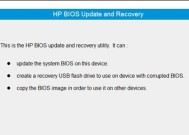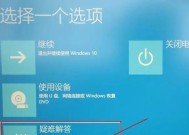电脑黑屏了为什么断网连不上?如何解决?
- 数码常识
- 2025-04-03
- 2
- 更新:2025-03-27 00:32:11
电脑作为现代生活和工作中不可或缺的工具,有时会出现黑屏并且无法上网的情况,这会给人带来巨大的困扰。了解电脑黑屏断网的常见原因,并掌握相应的解决办法,可以帮助我们迅速恢复正常工作状态。本文将详细介绍导致这一现象的原因和一系列实用的解决步骤,为读者提供一个全面的指导。
硬件故障的可能性
电源问题
我们需要确认电脑的电源连接是否正常。如果电脑黑屏,检查电源线是否牢固连接到电源插座和电脑本身,并确保电源插座工作正常。检查电脑的电源适配器和电池是否损坏。
显示器或显卡问题
电脑黑屏有时可能是显示器或显卡出现了问题。尝试检查显示器电源指示灯状态,并试着将电脑连接到另一台显示器上,以判断问题是否出在显示器本身。如果使用的是独立显卡,请确保显卡与主板插槽连接良好,并尝试清理显卡金手指部分。
主板故障
主板故障虽然不常见,但它也是导致电脑黑屏的一个可能性。如果以上步骤都无法排除问题,可能需要检查主板是否有明显的损坏迹象,如电容爆浆等。

软件冲突或系统错误
驱动程序问题
驱动程序出错或者过时会导致黑屏并且无法上网。可以尝试进入安全模式,卸载显卡驱动和网络适配器驱动,然后重新启动电脑,让系统自动安装最新版本的驱动程序。
操作系统故障
系统文件损坏或病毒感染也可能导致电脑黑屏,并伴随网络连接问题。在安全模式下运行系统文件检查器(SFC)扫描,或者进行病毒扫描来排除故障。
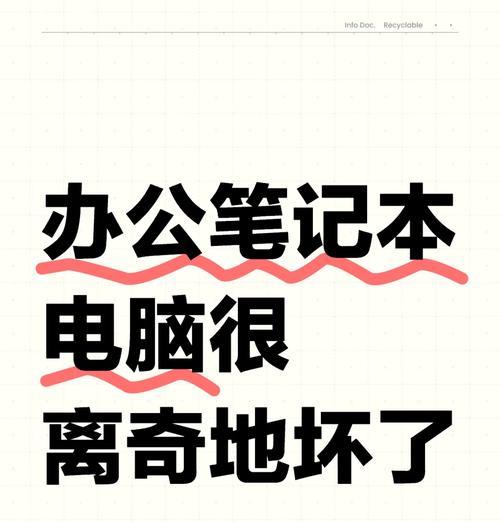
网络连接问题
网络适配器驱动
网络适配器驱动问题可能造成断网现象。请检查网络适配器驱动是否是最新的,并尝试重启路由器或调制解调器,确保网络设备工作正常。
DNS故障
DNS服务器出现问题也会导致无法访问互联网。尝试更换DNS服务器为公共DNS,比如Google的8.8.8.8,看是否能解决问题。

故障排除步骤
安全模式诊断
在无法进入操作系统的情况下,尝试使用安全模式启动电脑。通过安全模式可以卸载驱动、运行病毒扫描和系统修复。
系统还原修复
如果之前创建了系统还原点,在安全模式下可以尝试使用系统还原功能,将系统恢复到之前的一个稳定状态。
硬件测试与更换
如果怀疑是硬件故障,可以使用硬件诊断工具进行测试,或者将疑似损坏的部件换到另一台机器上测试,以确定故障部件。
综合以上
电脑黑屏且断网连不上的情况可能由多种原因造成,从硬件到软件都有可能涉及。检查电源和显示器是否正常工作,然后排除驱动程序和系统文件损坏的可能性。如果问题依旧,利用安全模式进行更深层次的诊断。而网络故障则需要检查网络适配器驱动和DNS设置。如果各种自检和修复措施都无法解决问题,那么可能需要寻求专业的技术支持或更换故障硬件。
在网络硬件故障的处理中,更换路由器或调制解调器,并尝试使用公共DNS地址,往往能够解决网络连接问题。对于操作系统或软件原因导致的黑屏,系统还原或专业的系统修复工具经常可以恢复电脑的功能。
在执行任何故障排除步骤时,请确保有备份重要数据的习惯,以免数据丢失带来不便。通过综合排查和应用上述解决办法,大多数电脑黑屏并断网的问题都能得到妥善解决。
上一篇:笔记本更换内存后变卡是什么原因?
下一篇:如何拆卸顶部的投影仪?